Desidera salvare i Suoi dati da Cloud Office per evitare di perderli? In questo articolo Le spieghiamo come procedere.
E-mails
Cloud Office
Se utilizza Cloud Office come programma e-mail, è possibile esportare i messaggi e-mail come file. Per farlo, selezioni i messaggi desiderati nella casella postale e faccia clic su “Salva come file” in alto a destra nel menu in “Altre azioni”. I messaggi e-mail vengono scaricati come file EML sotto forma di archivio ZIP.

Microsoft Outlook
Se utilizza Outlook come programme e-mail, può esportare i messaggi e-mail. Per farlo segua queste istruzioni di Microsoft.
Apple Mail
Se utilizza Apple Mail come programma e-mail, può esportare i messaggi e-mail come segue:
- Selezioni la casella di posta desiderata.
- Nel menu in alto, faccia clic su “Casella” e quindi su “Esporta casella di posta...”. In alternativa può fare clic con il tasto destro sulla cartella e selezionare direttamente “Esporta casella di posta...”.
- Selezioni quindi la destinazione di archiviazione desiderata per il file esportato e confermi l’esportazione con “Scegli”.
→ I messaggi e-mail vengono salvati con il nome della Sua casella di posta in formato MBOX.
Thunderbird
Se utilizza Thunderbird come programma e-mail, può esportare i messaggi e-mail come segue:
- Contrassegni i messaggi che desidera esportare.
- Nel menu “File”, faccia clic su “Salva come” e selezioni l’opzione “File...”.
- Scelga quindi la destinazione di archiviazione desiderata per il file esportato e confermi la selezione con “Apri”.
→ Tutti i messaggi e-mail vengono quindi salvati come singoli file EML nella cartella selezionata.
Calendario
Se utilizza Cloud Office come programma di calendario, può esportare i Suoi calendari e gli appuntamenti in un file. Per farlo, selezioni il calendario desiderato e a destra nel menu “Azioni per…” faccia clic su “Esporta”. Inizia così il download di un file chiamato “Calendario.ics” o “Esporta.ics”.
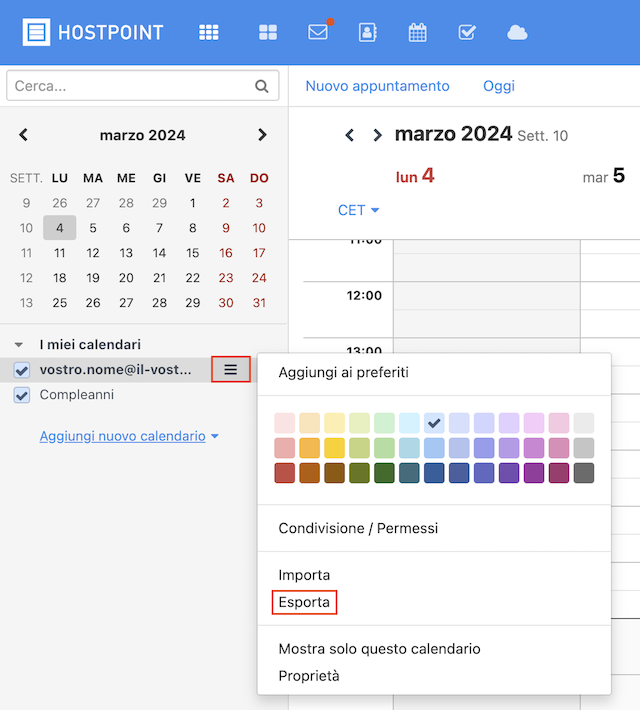
Contatti
In Cloud Office può esportare i dati delle Sue rubriche e dei contatti come segue:
- Selezioni la rubrica desiderata e a destra nel menu “Azioni per…” faccia clic su “Esporta”.

- Scelga se vuole esportare la rubrica in formato vCard o CSV e se le liste di distribuzione devono essere incluse.
- Confermi la scelta con “Esporta”.

→ Il file viene scaricato nel formato desiderato.
Hostpoint Drive
Se non utilizza un client di Hostpoint Drive che sincronizza i dati a livello locale, può esportare i dati da Cloud Office. Per farlo, selezioni la cartella desiderata e a destra nel menu “Azioni per...” faccia clic su “Scarica l'intera cartella”. La cartella viene quindi esportata e salvata in un file ZIP.
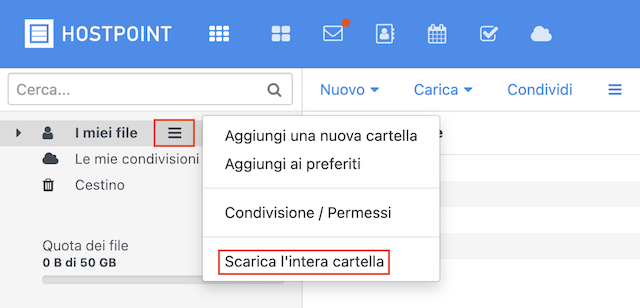
Per richieste di supporto la preghiamo di usare invece questo modulo.



